4 Apl Memasak Android Percuma untuk Menjadi Chef

Perlukan idea memasak? Lihat empat aplikasi resipi hebat untuk Android ini.

Mungkin anda tidak perlu menggunakan kod morse. Tetapi, kerana anda tidak pernah tahu bila ia mungkin berguna, adalah lebih baik untuk mengetahui cara mendayakannya pada papan kekunci Gboard anda . Anda boleh mulakan dengan perkara yang paling mudah dan teruskan dari sana.
Selain itu, menggunakan kod morse pada papan kekunci anda boleh menghalang orang lain daripada menaip mesej yang tidak dibenarkan. Mudah-mudahan, mereka tidak akan tahu cara menukar kembali ke papan kekunci biasa. Jadi, jika anda ingin mencuba kod morse pada peranti Android anda, ini ialah perubahan yang perlu anda lakukan.
Cara Bertukar kepada Kod Morse di Gboard
Untuk bermula, buka apl tetapan untuk peranti Android anda. Leret ke bawah sepenuhnya dan ketik pada Sistem . Ketik pada pilihan Bahasa dan input , diikuti dengan papan kekunci pada skrin di bahagian atas.
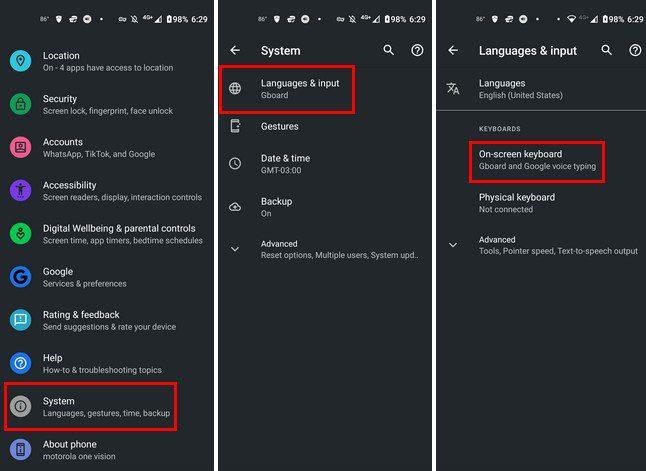
Daripada senarai papan kekunci, ketik pada Gboard, diikuti dengan bahasa. Jika anda belum memilikinya, muat turun papan kekunci Bahasa Inggeris (AS) dengan mengetik butang Tambah Papan Kekunci berwarna biru di bahagian bawah. Setelah ia dipasang, ketik papan kekunci Bahasa Inggeris daripada senarai, dan anda akan melihat reka letak papan kekunci yang berbeza. Leret ke kiri sehingga anda menemui pilihan kod Morse.
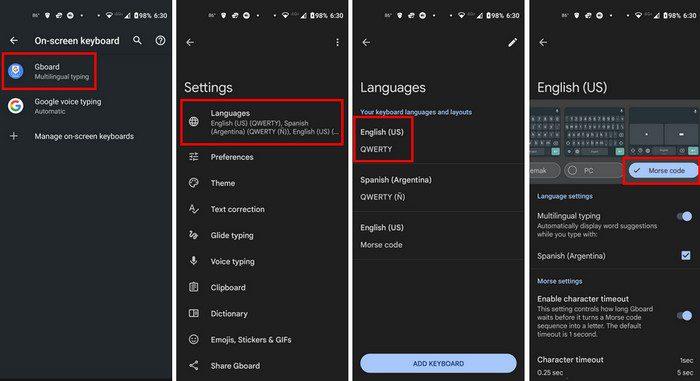
Setelah anda memilih reka letak kod morse, pergi ke apl yang anda perlukan untuk menaip sesuatu seperti WhatsApp atau Google Keep. Ketik ikon dunia untuk melihat reka letak papan kekunci yang berbeza. Jika anda tidak melihat ikon kerja, itu bermakna anda belum mendayakannya dalam tetapan. Untuk menghidupkannya, ketik pada roda gigi, diikuti dengan pilihan.
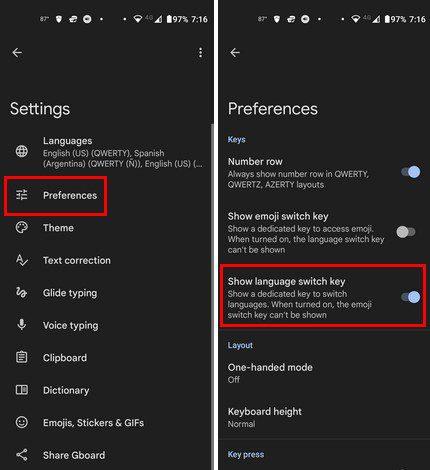
Untuk menunjukkan ikon wold, anda perlu mengorbankan akses mudah kepada emoji. Di sebelah kiri, anda masih akan melihat emoji; untuk mengaksesnya, anda perlu menekan lama dan kemudian meluncur ke atas. Ketik pada ikon dunia dan ketik pada pilihan kod Morse AS Inggeris.
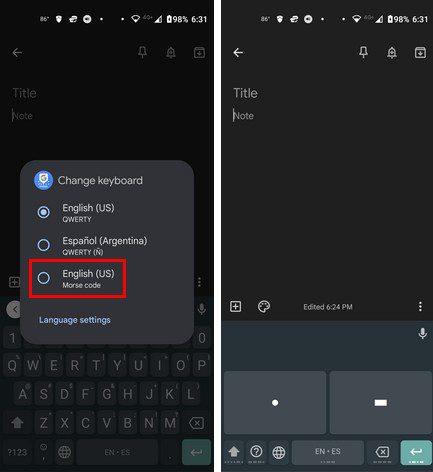
Cara Menyesuaikan Papan Kekunci Kod Morse
tahniah! Anda telah menyediakan papan kekunci kod morse. Jika anda ingin memperibadikan papan kekunci lagi, anda boleh. Hanya pergi ke Tetapan > Sistem > Bahasa dan input > papan kekunci pada skrin > Gboard > Bahasa > Bahasa Inggeris Kod Morse AS .
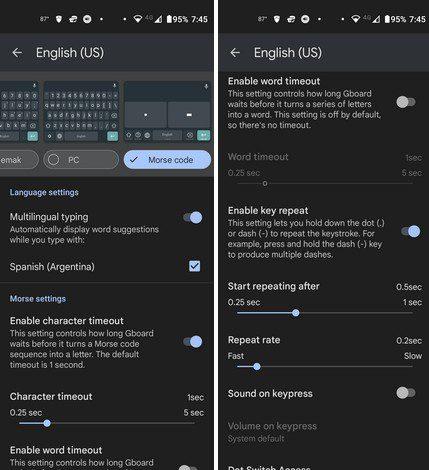
Dalam penyesuaian, anda boleh melaraskan perkara seperti:
Kesimpulan
Gboard mempunyai banyak reka letak yang boleh anda pilih. Anda tahu papan kekunci yang anda boleh gunakan jika anda ingin menyegarkan semula ingatan anda dan mula menggunakan kod morse semula. Jika anda bosan dengannya, anda sentiasa boleh bertukar kembali kepada papan kekunci bahasa Inggeris pada bila-bila masa. Ia juga mempunyai banyak helah yang boleh anda gunakan. Berapa kerap anda menggunakan kod morse? Beritahu saya dalam komen di bawah dan jangan lupa untuk berkongsi artikel dengan orang lain di media sosial.
Perlukan idea memasak? Lihat empat aplikasi resipi hebat untuk Android ini.
Microsoft mengatakan bahawa Cortana akan tiba pada platform lain termasuk iOS dan Android, memberikan pengguna alternatif kepada Siri dan Google Now
Untuk melumpuhkan jam dua baris pada Android, buka Tetapan > Paparan > Skrin kunci dan matikan pilihan Jam dua baris.
Anda kini boleh mencuba apl Microsoft Edge untuk Android dengan ciri seperti Teruskan ke PC, penyegerakan kegemaran, pembaca kod respons pantas dan banyak lagi.
Cortana kini berfungsi pada Microsoft Band 2 pada telefon Android, terima kasih kepada kemas kini baharu untuk apl Kesihatan. Ketik butang Tindakan pada Band anda untuk mencuba.
Apl Outlook Lite untuk Android tersedia daripada gedung Google Play. Apl ini menawarkan ciri yang sama, tetapi dioptimumkan untuk telefon ringan.
Apl antivirus Microsoft Defender muncul di Microsoft Store, dan ia akan tersedia untuk Windows 11, 10, macOS dan Android.
Pelancar Microsoft untuk Android termasuk dua cara pantas untuk mengakses halaman Tetapan, termasuk dari laci apl atau skrin utama. Ini caranya.
Google merancang untuk mengeluarkan pelbagai ciri untuk menyepadukan telefon Android dengan lebih baik dengan komputer Windows 11 dan 10 melalui projek bersama yang lebih baik.
Anda kini boleh mengambil gambar jadual data bercetak untuk mengimport maklumatnya ke dalam Microsoft Excel, dan berikut ialah cara untuk melakukannya.
Untuk memasang Android 13, buka Tetapan > Sistem > Kemas Kini Sistem, dan klik butang Semak kemas kini dan Muat turun dan pasang.
Lebih gelap untuk Chrome pada Android ada di sini, dan ini ialah langkah untuk mendayakannya pada telefon anda.
Ini ialah tetapan penyesuaian terbaik yang perlu anda gunakan dengan Pelancar Microsoft pada telefon Android anda.
Microsoft kini mempunyai tab menegak, yang dapat membantu anda melayari lebih cepat di Microsoft Edge. Ciri tab ini pertama kali muncul pada Oktober 2020 di Microsoft Edge
Sekiranya anda baru menggunakan Microsoft Edge, berikut adalah tip berguna untuk membantu anda membersihkan sejarah penyemakan imbas anda secara automatik setiap kali anda keluar dari penyemak imbas anda. Inilah yang anda
Apl Microsoft Defender untuk Windows 11, macOS, iOS dan Android akan datang, dan beginilah rupa apl itu.
Apl Files by Google boleh melindungi fail sensitif anda pada Android menggunakan kata laluan. Inilah cara menggunakan ciri ini.
Pastikan tahap kelantangan terkunci pada peranti Android anda, berkat aplikasi percuma ini.
Untuk mencari kata laluan Wi-Fi pada Android, buka Tetapan > Wi-Fi & internet > Wi-Fi > Kongsi dan sahkan kata laluan wayarles. Langkah di sini.
Untuk mendayakan ciri pengurus kata laluan pada Microsoft Authenticator dan menetapkannya sebagai autolengkap lalai pada Android, gunakan langkah ini.
Ketahui kaedah yang berkesan untuk menyelesaikan isu skrin pemuatan tanpa had yang mengecewakan Skyrims, memastikan pengalaman permainan yang lebih lancar dan tidak terganggu.
Saya tidak dapat bekerja dengan skrin sentuh aduan HID saya secara tiba-tiba. Saya tidak tahu apa yang berlaku pada PC saya. Jika itu anda, berikut adalah beberapa pembetulan.
Baca panduan lengkap ini untuk mengetahui tentang cara berguna untuk merakam webinar secara langsung pada PC. Kami telah berkongsi perisian rakaman webinar terbaik & perakam skrin teratas dan alat tangkapan video untuk Windows 10, 8, 7.
Pernahkah anda secara tidak sengaja mengklik butang amanah dalam pop timbul yang datang selepas menyambungkan iPhone anda ke komputer? Adakah anda ingin tidak mempercayai komputer itu? Kemudian, baca sahaja artikel untuk mengetahui cara tidak mempercayai komputer yang anda sambungkan ke iPhone anda sebelum ini.
Ingin tahu bagaimana anda boleh menstrim Aquaman walaupun ia tidak tersedia di negara anda untuk penstriman? Teruskan membaca dan pada penghujung siaran, anda akan dapat menikmati Aquaman.
Ketahui cara menyimpan halaman web sebagai PDF dengan mudah dan temui pelbagai kaedah dan alatan untuk menukar kandungan web kepada fail PDF mudah alih untuk akses dan perkongsian luar talian.
Tambahkan nota pada dokumen PDF anda - Panduan komprehensif ini akan membantu anda menambah nota pada dokumen PDF dengan kaedah yang berbeza.
Blog ini akan membantu pengguna memuat turun, memasang dan mengemas kini pemacu Logitech G510 untuk memastikan mereka dapat menggunakan sepenuhnya ciri Papan Kekunci Logitech ini.
Terokai langkah penyelesaian masalah dan kaedah terbukti untuk menangani masalah ketinggalan dalam Rainbow Six Siege, memastikan pengalaman permainan yang lebih lancar dan menyeronokkan
Blog ini akan membantu pemain menukar kawasan dalam League of Legends dan bermain dari kawasan yang berbeza di seluruh dunia.




























